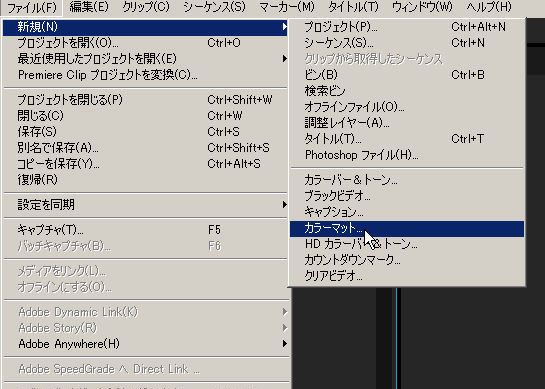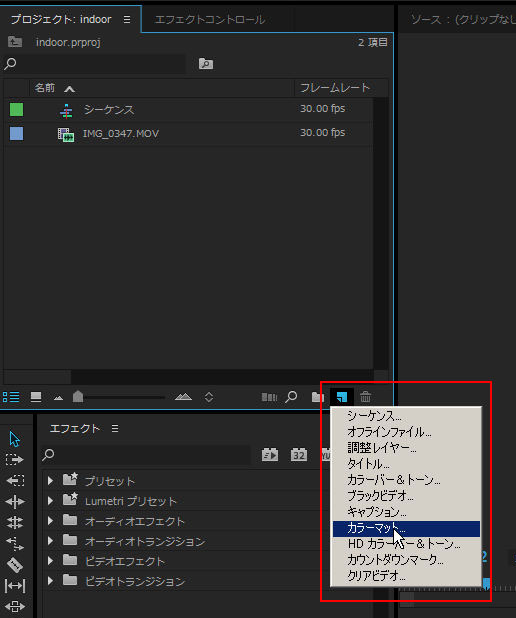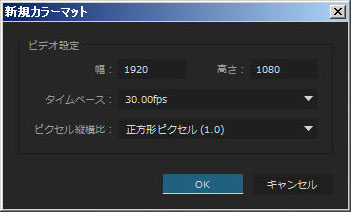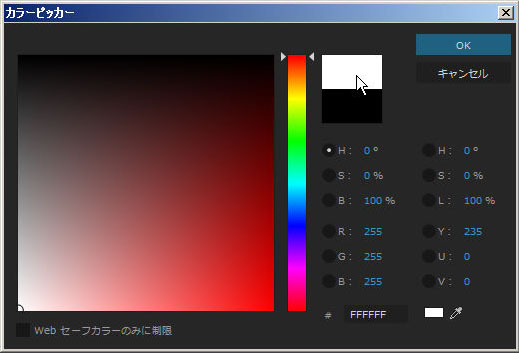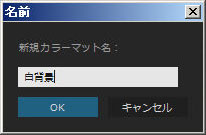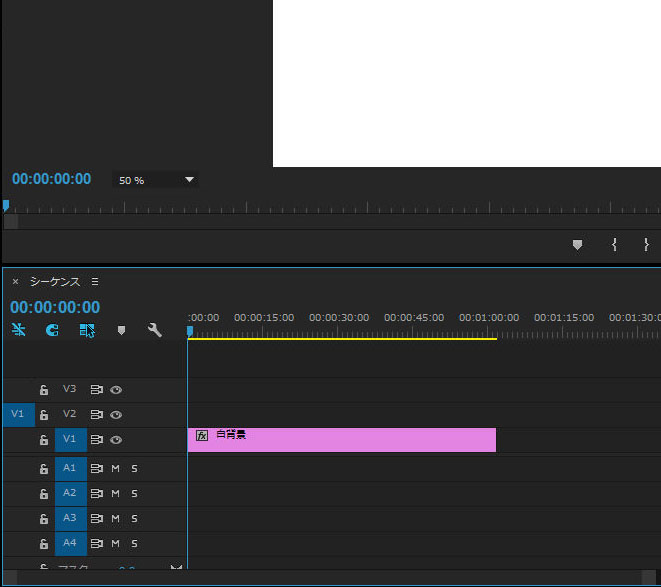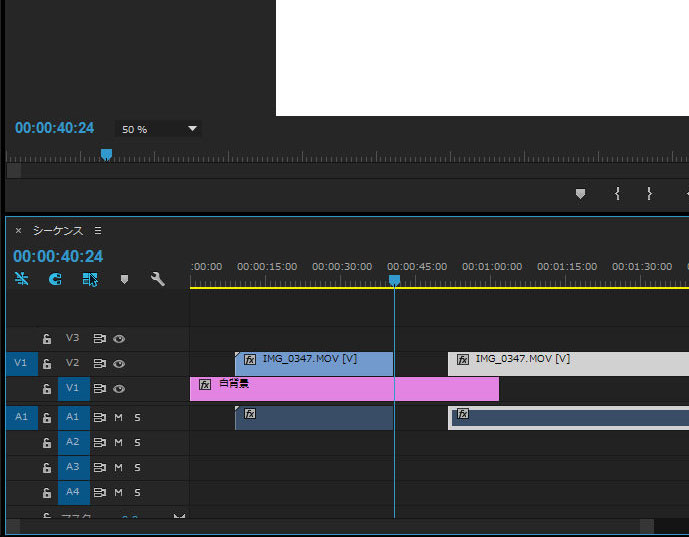この記事ではAdobe Premiere Proで背景の色を変える方法を紹介する。
皆様の動画編集の手助けになれば良い。
Premiereのデフォルト状態で黒になっている背景色を変更する。
例えば白地の上に透過ファイルを置きたいときや、クリップの透明度を変更して白くフェードアウトさせたいときなど、白い背景色を使いたい場合があると思う。
簡単にできるので、以下に手順を書く。
カラーマットを使って背景色を変える
デフォルト状態の黒い画面は、実は黒背景に設定されているわけではなくて、
背景に何もない透明な状態をあらわしている。
なので黒以外の背景色をつけるためには「カラーマット」というレイヤーを作って追加してやる必要がある。
では実際に作ってみる。
上部メニュー「ファイル」から「新規」→「カラーマット」を選択。
または、プロジェクトパネル内の「新規項目」ボタンから「カラーマット」を選択。
新規カラーマットダイアログが出る。後で調整できるのでとりあえずそのままでOK。
カラーピッカーで背景色を選択する。今回は白色を選択する。
で、カラーマットの名前を入力する。
カラーマットを配置する
作成したカラーマットをプロジェクトに配置する。
今回はV1レイヤーに配置。
カラーマットを配置した上のレイヤーに動画ファイルを配置する。
これで出来上がり。
白背景の上のレイヤーにテキストを配置したり、Photoshopで作った透過ファイルの素材を入れたり、動画ファイルの透明度を変更して白くフェードアウトすることができる。
また、カラーピッカーで白以外の別の色を指定すれば、好きな色の背景を作ることができ、
テロップの作成などに使える。
白フェードアウトに関しては専用のエフェクトを使用する方法もあるが、今回は割愛。
ではまた次回。